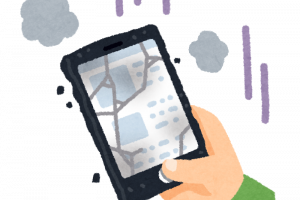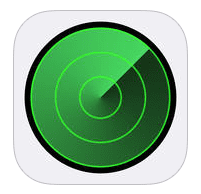iPhoneやiPadでアプリをインストールと、アプリのアイコンでホーム画面がいっぱいになり、わかりにくくなりますよね。
そんなときは、ホーム画面のフォルダを作って複数のアプリをまとめましょう。
iPhoneユーザには、基本中の基本となるのでしっかり覚えましょう。
フォルダを作成しよう
①ホーム画面のアプリを長押しします。
②アプリが震えたらフォルダにまとめたいアイコンを、同じフォルダにまとめたいアイコンに重ねます。
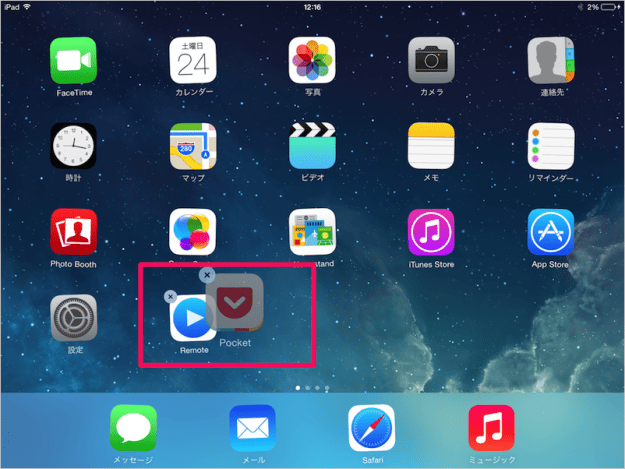
③フォルダが作成されます。フォルダ名をタップし、フォルダ名を自分のわかりやすいものにします。
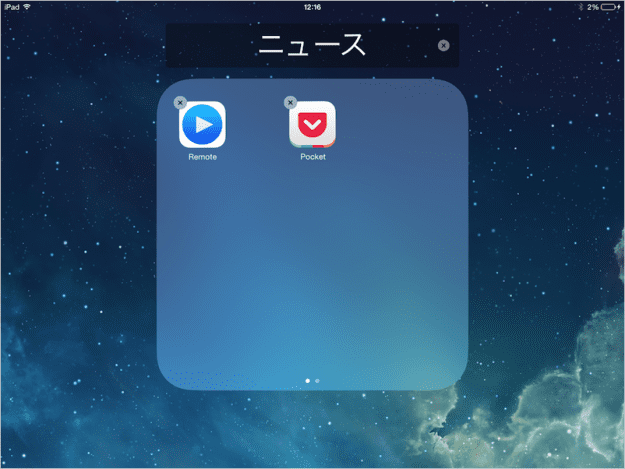

④ホームボタンを押せば、フォルダの完成です。
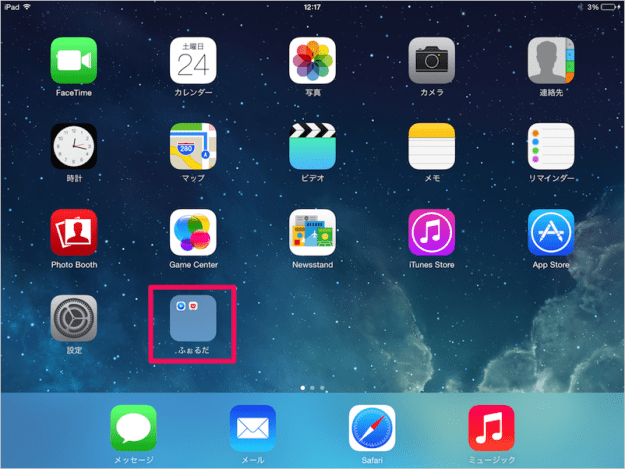
アプリを起動したい場合は、フォルダをタップすればフォルダ内が表示されるのでそこからアプリを起動してください。
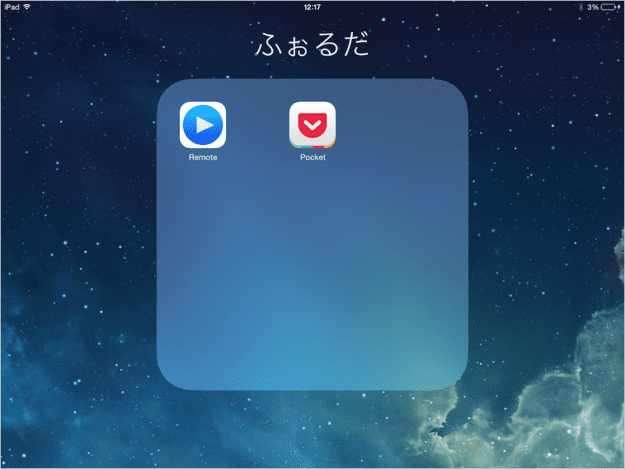
フォルダを削除しよう
①削除したいフォルダをタップし、フォルダ内のアプリを長押しします。
②アプリが震えたら、アプリをフォルダの外へ出します。
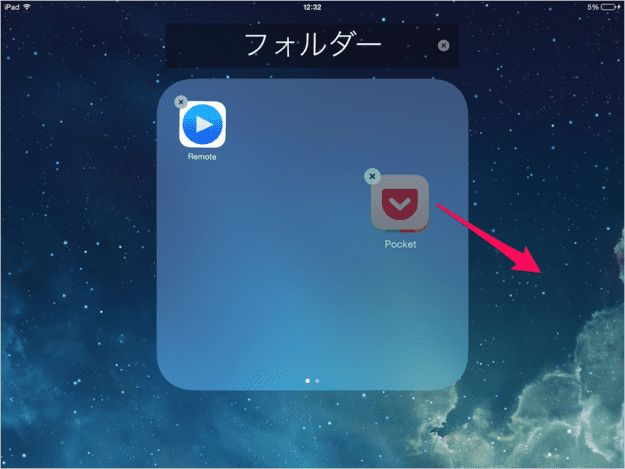
③フォルダから全てのアプリを出すと、自然にフォルダが削除されます。
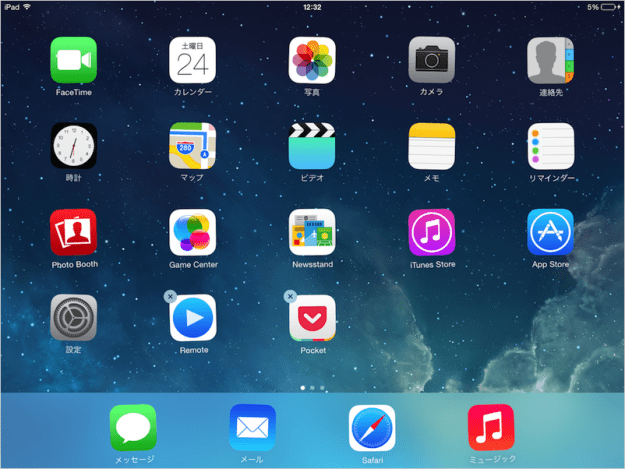
④ホームボタンを押せば、フォルダ削除の終了です。
あとがき
フォルダを使えばホーム画面のページが増えなくて済み、どこに何があるかわかるようになります。
フォルダを使ってアプリの整理を心がけましょう。